内容区域是应用内容显示的位置,位于导航栏上方或旁边。
内容区域包含两个视图:
最小化视图:
在地图或主要应用旁边,应用的侧边或底部会显示其他应用的卡片。此视图支持同时访问多个应用。展开视图:
应用占据整个内容区域。需要对应用进行更精细的控制(例如滚动浏览音乐列表或全屏导航),可以将其展开即可占据整个内容区域。
最小化视图
用户可以通过信息中心快速访问多个正在运行的应用,从而在必要时安全地执行多任务。在此视图中,用户可以看到以下内容:
- 地图或主要应用
- 包含并发任务和 activity 的卡片
- 导航栏,其中包含一个应用启动器图标,用户可以点按该图标切换到应用启动器
用户可以通过这些卡片使用应用中最常用的功能。如需使用应用的全部功能,用户需要进入展开视图。
示例展示了纵向车机和横向车机上的信息中心。

- 应用启动器 - 显示汽车中可用的所有应用(当应用启动器显示在内容区域时,此图标会替换为信息中心图标)。
- Google 助理按钮 - 打开 Google 助理以进行语音互动。
- 快捷应用栏 - 显示最近用过的应用的快捷方式。
- 通知中心标记 - 显示通知中心中等待的通知数量。
- 状态元素 - 显示时钟、信号和电池状态等元素。
在信息中心的此纵向视图中,地图显示在天气信息和正在播放的音乐的控件上方。
在示例中,当用户在驾车时收到消息时,信息中心会调整其内容布局。

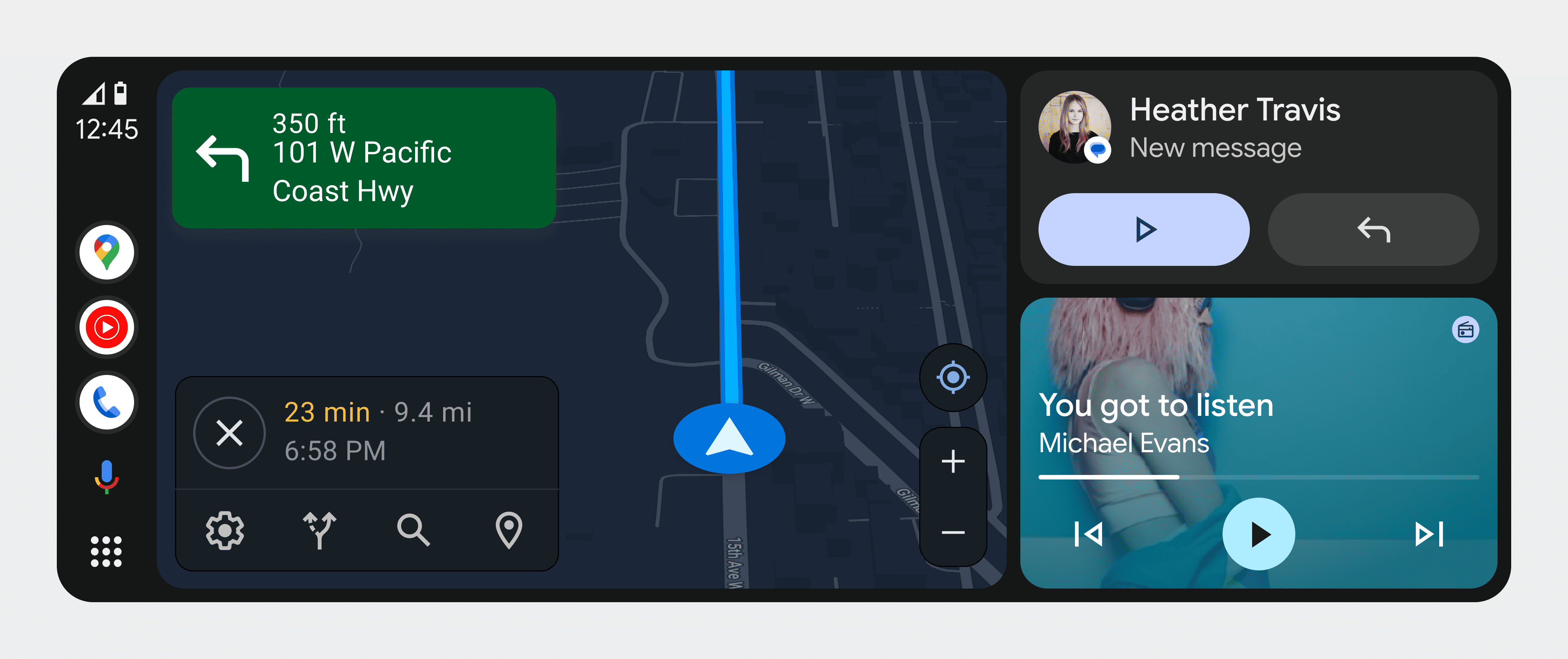
展开视图
此展开视图可提供更丰富的体验,如以下示例所示:
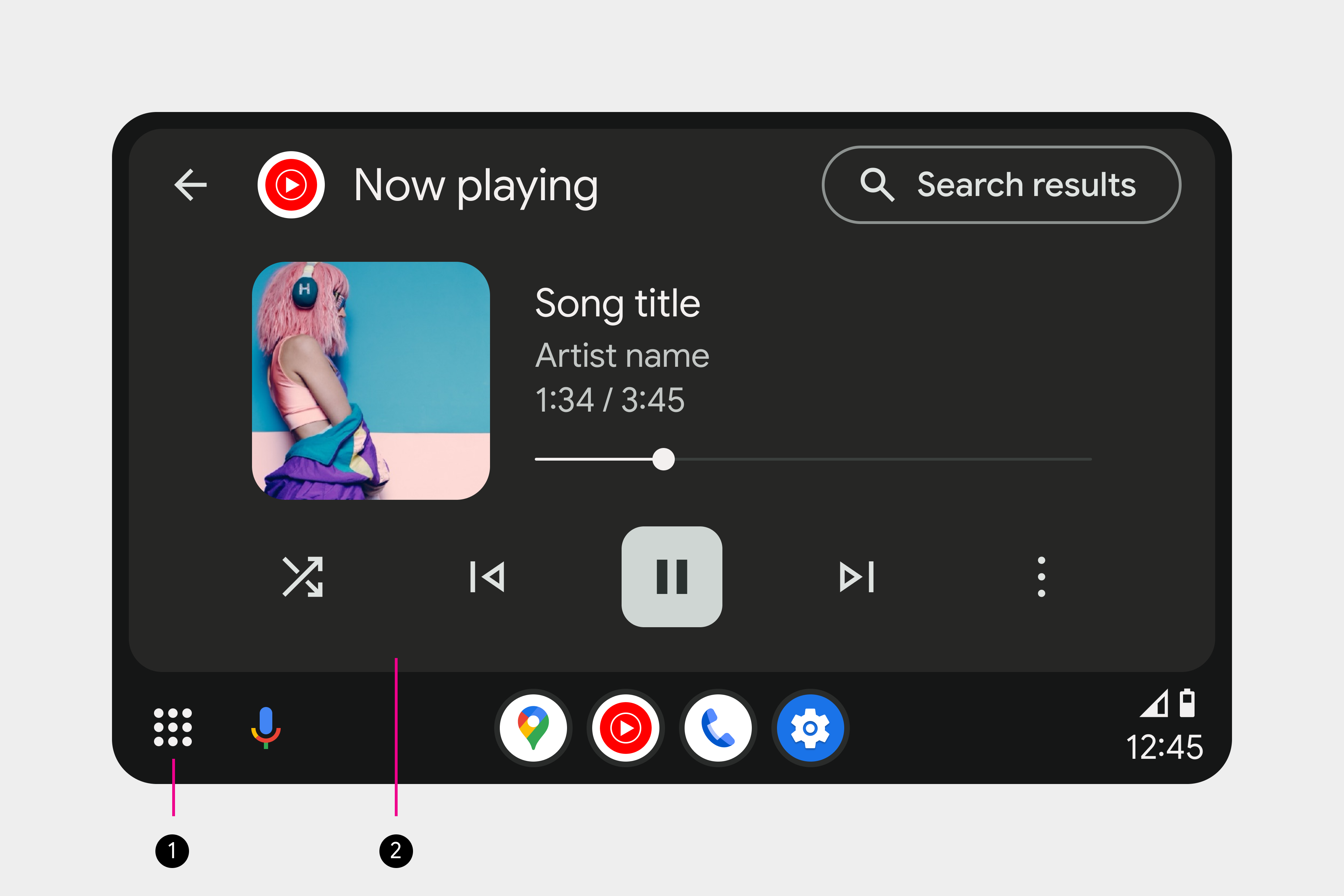
在此视图中,用户会看到:
- 导航栏,其中包含一个信息中心图标,用户可以点按该图标切换到信息中心视图。
- 完整应用。
即使应用不需要更丰富的体验,用户也可能希望在这种展开视图中打开应用,以便能够使用其全部功能。
用户可以点按卡片、通知或 Toast 以全屏打开应用,从而切换到此展开视图。他们可以通过点按信息中心图标退出。
